
Obsah:
- Autor John Day [email protected].
- Public 2024-01-30 11:58.
- Naposledy zmenené 2025-01-23 15:05.
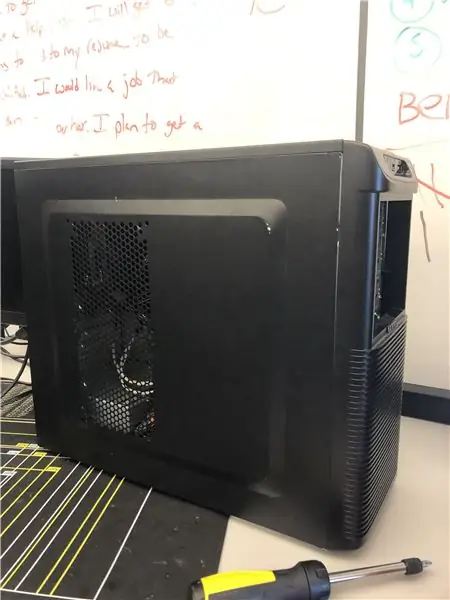
V tomto tutoriále vám s partnerom ukážeme, ako zostaviť počítač. Základné komponenty sú uvedené nižšie.
Zásoby
Základná doska
GPU
CPU
Chladič
HDD
Zdroj
Krok 1: Krok 1: CPU


Pripojte CPU. Vyhľadajte vystrihnutý trojuholník na pätici CPU a priraďte zlatý trojuholník na CPU k vystrihnutému trojuholníku na pätici a mal by sa zasunúť priamo dovnútra bez potrebnej sily.
Krok 2: Krok 2: Chladič a tepelná pasta

Naneste tepelnú pastu, ktorá je veľká asi ako zrnko ryže. Chladič umiestnite na konzoly a na vrch CPU a skontrolujte, či je dôkladne zaistený
Krok 3: Krok 3: RAM

Nájdite na základnej doske štrbiny pre baranidlo, zarovnajte ich so zárezmi, aby baran vošiel dovnútra, vyvíjajte mierny tlak, kým nebudete počuť/vidieť zárezy na bočnom zacvaknutí na miesto.
Krok 4: Krok 4: Medzery


Zaskrutkujte podpery k puzdru, zarovnajte otvory na základnej doske s dištančnými konektormi na puzdre, zaskrutkujte rozperné skrutky.
Krok 5: Krok 5: GPU

Nájdite rozširujúci slot PCIex16 a zapojte GPU do zásuvky PCIex16 a zaistite ho v puzdre pomocou skrutky na držiaku.
Krok 6: Úložisko (HDD/SSD)
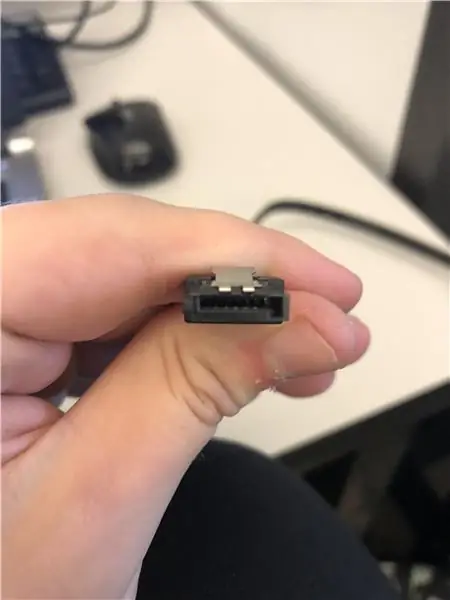
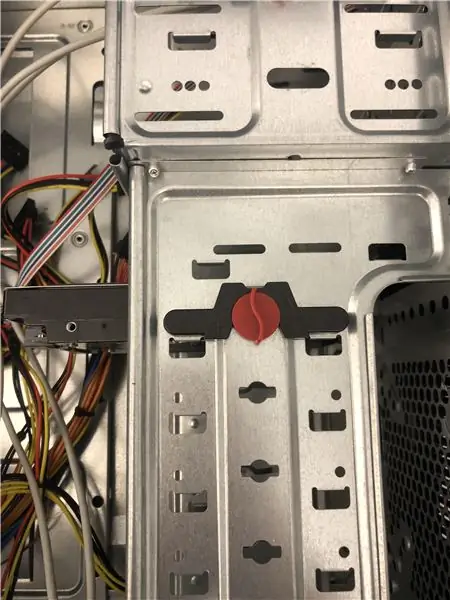
Vložte úložné zariadenie do slotu/pozície a zasuňte konektor otočením zámku, aby ste sa presvedčili, že je správne zaistený. Zapojte káble SATA do úložného zariadenia a do portov SATA. Nájdite napájací kábel SATA na napájacom zdroji a zapojte ho do úložného zariadenia. (všetky káble SATA majú tvar písmena L)
Krok 7: Skriňový ventilátor


Nájdite montážny otvor pre ventilátor ventilátora, držte ho na mieste a zaskrutkujte ventilátor na miesto. Zapojte kábel do zásuvky označenej SYS_Fan
Krok 8: Konektory na prednom paneli
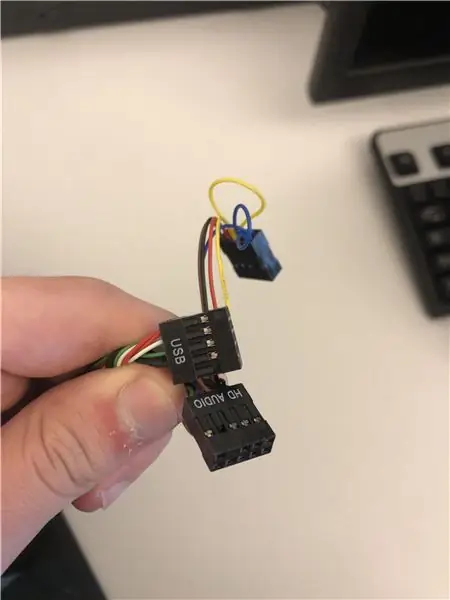
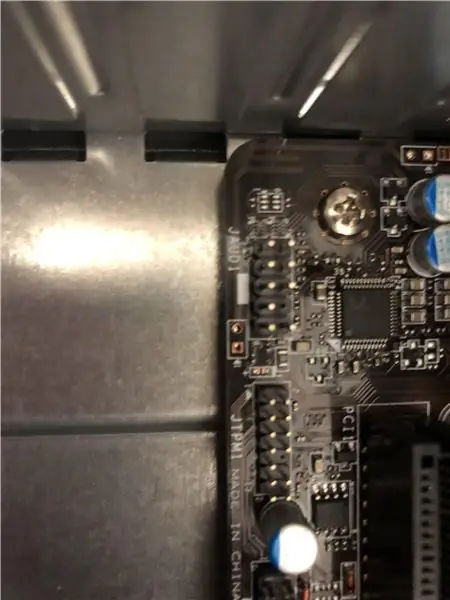
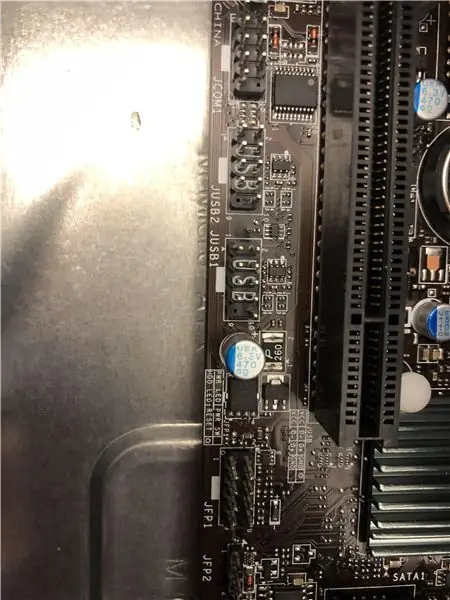
Zapojte konektory na prednom paneli do otvorov označených JUSB1, JUSB2 a JFP1. Ak máte reproduktor POST, mal by sa zapojiť do slotu JFP2.
Krok 9: Bočný panel

Nakoniec položte bočný panel tak, aby sa iba zasunul na miesto a zaistil sa, zaskrutkujte bočné panely a máte počítač vyrobený.
Odporúča:
Ako premeniť starý/poškodený počítač alebo prenosný počítač na mediálny box: 9 krokov

Ako premeniť starý/poškodený počítač alebo prenosný počítač na multimediálny box: Vo svete, kde technológie napredujú najrýchlejšie ako my, naša milovaná elektronika príliš rýchlo zastaráva. Možno vám vždy milujúce mačky zrazili notebook zo stola a obrazovka sa rozbila. Alebo možno chcete mediálny box pre inteligentnú televíziu
Ako si postaviť vlastný stolný počítač: 20 krokov

Ako si postaviť vlastný stolný počítač: Či už si chcete postaviť vlastný počítač na videohry, grafický dizajn, úpravu videa alebo dokonca len na zábavu, tento podrobný sprievodca vám ukáže presne to, čo budete potrebovať na stavbu vlastného osobného počítača
Ako postaviť počítač - KCTC: 11 krokov

Ako postaviť počítač - KCTC: Vitajte v článku, ako postaviť počítač! Nasledujúce pokyny vás informujú o tom, ako zostaviť vlastný počítač. Zostavenie vlastného počítača je dobrý nápad, pretože môžete kedykoľvek vypnúť komponenty a upgradovať, niečo, čo
Indikátor miesta na sedenie vlaku: 6 krokov

Indikátor polohy vlaku: Stáva sa vám to? V prednej časti vlaku musia ľudia stáť, zatiaľ čo v poslednej časti vlaku je dostatok neobsadených stoličiek. Čo keby na vonkajšej strane vlaku bola značka, ktorá vám povie, koľko miest je voľných
Ako postaviť počítač !!: 12 krokov

Ako postaviť počítač !!: Ako postaviť počítač Táto príručka sa zameria na zostavenie počítača. Tieto nie sú zahrnuté v príručke: Hľadanie dielov Kontrola kompatibility Hĺbkovo sa pozrite na to, aké sú vlastnosti jednotlivých dielov Kde a ako diely kúpite krok za krokom
